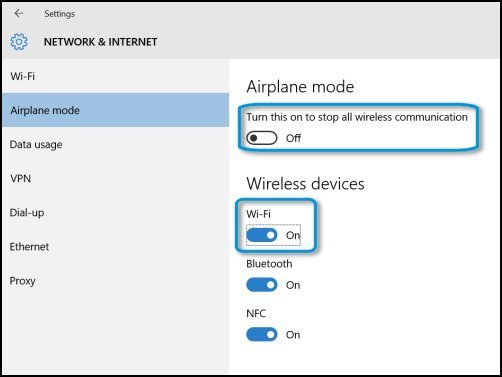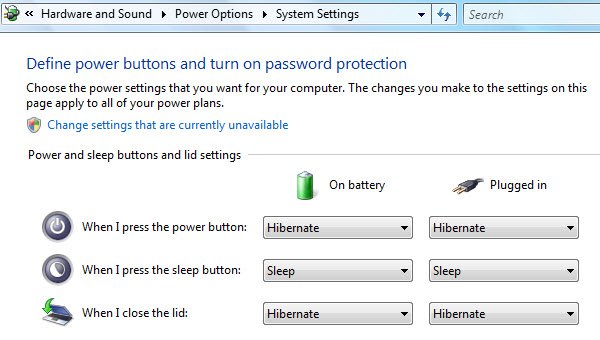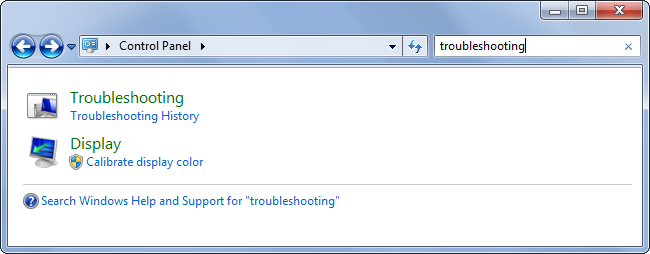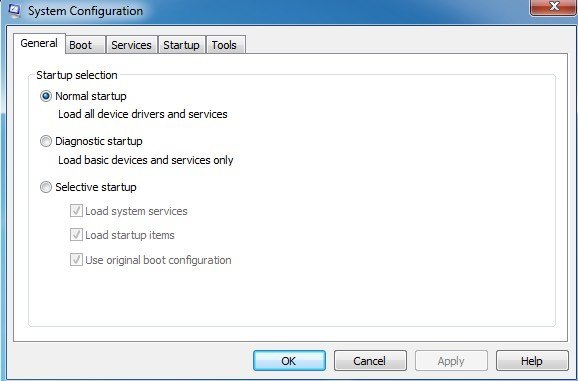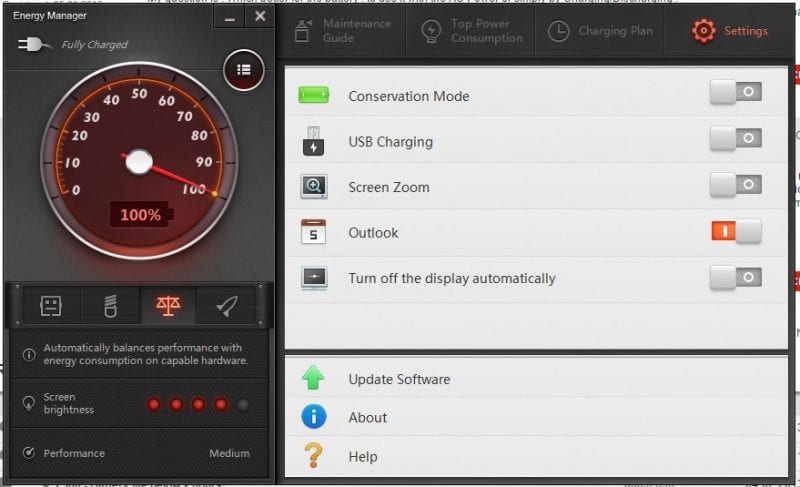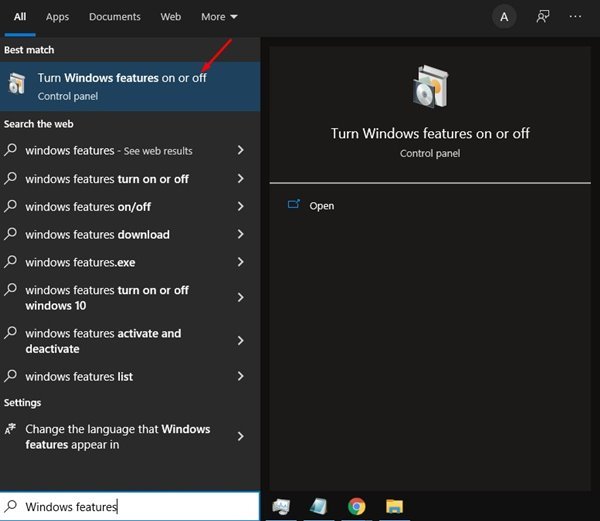របៀបបង្កើនអាយុកាលថ្មរបស់ Laptop ក្នុងឆ្នាំ 2023 2022 (វិធីសាស្ត្រកំពូលទាំង 20)
សព្វថ្ងៃនេះមនុស្សជាងរាប់ពាន់លាននាក់មានកុំព្យូទ័រយួរដៃ ហើយយើងពឹងផ្អែកលើពួកវាសម្រាប់អាជីវកម្ម។ បញ្ហាចម្បងរបស់កុំព្យូទ័រយួរដៃគឺអាយុកាលថ្ម ដោយសារនៅក្នុងកាលវិភាគដ៏មមាញឹករបស់យើង យើងមិនមានពេលវេលាគ្រប់គ្រាន់ដើម្បីសាកថ្មកុំព្យូទ័រយួរដៃឱ្យបានត្រឹមត្រូវ ហើយជាលទ្ធផល វាបរាជ័យក្នុងការផ្តល់នូវការបម្រុងទុកដែលរំពឹងទុក។
កុំព្យូទ័រយួរដៃទំនើបមានថាមពលថ្មគ្រប់គ្រាន់សម្រាប់អ្នកពេញមួយថ្ងៃ ប៉ុន្តែប្រសិនបើអ្នកអានអត្ថបទនេះ ទំនងជាកុំព្យូទ័រយួរដៃរបស់អ្នកនឹងមិនប្រើបានយូរគ្រប់គ្រាន់សម្រាប់អ្នកឡើយ។ អាយុកាលថ្មគឺជាបញ្ហាដ៏ធំបំផុតមួយសម្រាប់កុំព្យូទ័រយួរដៃចាស់ៗ ហើយអ្នកប្រើប្រាស់តែងតែតស៊ូជាមួយវា។
ដូច្នេះហើយ ប្រសិនបើអ្នកកំពុងទទួលរងនូវអាយុកាលថ្មរបស់កុំព្យូទ័រយួរដៃខ្លីផងដែរនោះ អ្នកត្រូវព្យាយាមជួសជុលដែលអាចធ្វើទៅបានដែលមាននៅក្នុងអត្ថបទ។ ទោះជាយ៉ាងណាក៏ដោយ មុនពេលដែលយើងចែករំលែកជាមួយអ្នកនូវវិធីល្អបំផុតដើម្បីដោះស្រាយបញ្ហាថ្មទាបនៅលើកុំព្យូទ័រយួរដៃ វាជារឿងសំខាន់ដែលត្រូវដឹងពីមូលហេតុដែលអ្នកប្រើប្រាស់ប្រឈមនឹងបញ្ហាថ្មតិច។
ថ្មកុំព្យូទ័រយួរដៃឆាប់អស់
ជាការប្រសើរណាស់, មានហេតុផលជាច្រើនហេតុអ្វីបានជាថ្មកុំព្យូទ័រយួរដៃឆាប់អស់។ ប្រសិនបើអ្នកកំពុងជួបប្រទះបញ្ហាអស់ថ្មនៅក្នុងកុំព្យូទ័រយួរដៃចាស់ អ្នកគួរតែដឹងថាថ្មបានបាត់បង់សមត្ថភាពក្នុងការផ្ទុកថាមពលអគ្គិសនីតាមពេលវេលា។ នេះជារឿងធម្មតាសម្រាប់គ្រប់ឧបករណ៍អេឡិចត្រូនិក។ ក្នុងករណីបែបនេះ អ្នកត្រូវកែថ្មរបស់អ្នកឡើងវិញ។
ប្រសិនបើអ្នកមានបញ្ហាកុំព្យូទ័រយួរដៃថ្មី អ្នកត្រូវពិនិត្យមើលកម្មវិធីបញ្ជា ការកំណត់ពន្លឺ កម្មវិធីផ្ទៃខាងក្រោយ។ល។ របស់ខ្លះទៀតអាចនាំអោយមានបញ្ហាថ្មដូចជា ការវាយប្រហារដោយមេរោគ ស៊ីភីយូឡើងកំដៅ ការដាច់ថាមពល ថ្មមិនដំណើរការ។ល។
បញ្ជីនៃវិធីងាយៗចំនួន 20 ដើម្បីបង្កើនអាយុកាលថ្មរបស់កុំព្យូទ័រយួរដៃ
មិនថាហេតុផលអ្វីក៏ដោយ ខាងក្រោមនេះយើងបានចែករំលែកនូវវិធីល្អៗ និងងាយស្រួលមួយចំនួនដើម្បីបង្កើនអាយុកាលថ្មរបស់កុំព្យូទ័រយួរដៃរបស់អ្នក។ ដូច្នេះសូមយើងពិនិត្យមើលវិធីបង្កើនអាយុកាលថ្មរបស់ Laptop ។
1. លៃតម្រូវការកំណត់របស់អ្នក។
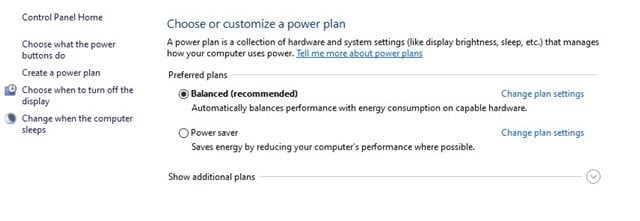
មធ្យោបាយដ៏ល្អបំផុតដើម្បីកាត់បន្ថយការប្រើប្រាស់ថ្មកុំព្យូទ័រយួរដៃរបស់អ្នកគឺដោយការកែតម្រូវការកំណត់ថាមពលកុំព្យូទ័រយួរដៃរបស់អ្នក។ អ្នកអាចផ្លាស់ប្តូរការកំណត់ការប្រើប្រាស់ថ្ម អ្នកអាចជ្រើសរើសជម្រើសសន្សំថាមពលដ៏ល្អបំផុតសម្រាប់កុំព្យូទ័រយួរដៃរបស់អ្នក ដែលអ្នកអាចជ្រើសរើសដើម្បីកំណត់ពន្លឺទាប និងការកំណត់ផ្សេងទៀតជាច្រើន។
គ្រាន់តែបើក Windows 10 / Start menu ហើយស្វែងរក ជម្រើសថាមពល ។ ចុច ផ្លាស់ប្តូរការកំណត់ថាមពលកម្រិតខ្ពស់ នៅក្នុងជម្រើសថាមពលនិងធ្វើការផ្លាស់ប្តូរនៅទីនោះ។
2. ផ្តាច់ឧបករណ៍ខាងក្រៅ

ឧបករណ៍ខាងក្រៅទាំងឡាយណាដែលភ្ជាប់ជាមួយកុំព្យូទ័រយួរដៃរបស់អ្នកដែលប្រើប្រាស់ថាមពល ដូចជាឧបករណ៍គ្រឿងកុំព្យូទ័រដូចជា កណ្ដុរខាងក្រៅ ឧបករណ៍ USB Pendrive ម៉ាស៊ីនបោះពុម្ពជាដើម ប្រើប្រាស់ថាមពលច្រើន។
ដូច្នេះ វាជាការល្អបំផុតក្នុងការដកឧបករណ៍ខាងក្រៅទាំងអស់ដែលមិនប្រើប្រាស់បច្ចុប្បន្នចេញ។ នេះពិតជានឹងធ្វើឲ្យអាយុកាលថ្មកុំព្យូទ័រយួរដៃរបស់អ្នកប្រសើរឡើង។
3. លុបឌីស CD/DVD របស់អ្នក។

ប្រសិនបើអ្នកគ្រាន់តែបញ្ចូលស៊ីឌី/ឌីវីឌីទៅក្នុងដ្រាយ ហើយមិនមានបំណងប្រើវា។ បន្ទាប់មក យកស៊ីឌី/ឌីវីឌីដែលនៅសេសសល់ដែលមាននៅក្នុងដ្រាយវ៍ចេញ ពីព្រោះថាសរឹងដែលបង្វិលឥតឈប់ឈរអាចធ្វើឲ្យថាមពលថ្មអស់។
4. បិទ Wifi/Bluetooth
វ៉ាយហ្វាយ និងប៊្លូធូស ទាំងពីរប្រើប្រាស់ថាមពលលើសពីអ្វីដែលអ្នករំពឹងទុក ដោយសារពួកវាត្រូវការសញ្ញាខាងក្រៅដើម្បីដំណើរការ ដែលត្រូវការថាមពលកាន់តែច្រើន។ ដូច្នេះ វាជាការប្រសើរក្នុងការបិទបណ្តាញចែករំលែកខាងក្រៅទាំងអស់នេះ ដើម្បីបង្កើនការបម្រុងទុកថ្មឧបករណ៍របស់អ្នក។
5. បិទកម្មវិធី និងដំណើរការ
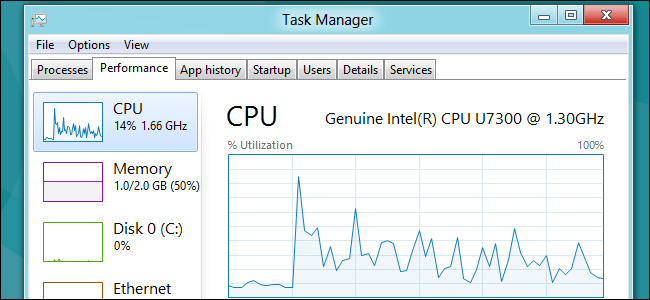
ដំណើរការ និងកម្មវិធីមួយចំនួនដំណើរការដោយស្វ័យប្រវត្តិនៅលើកុំព្យូទ័ររបស់អ្នក នៅពេលអ្នកបើកវា។ កម្មវិធី និងដំណើរការទាំងនេះប្រើប្រាស់ថាមពលច្រើន ខណៈពេលដែលពួកវាកំពុងដំណើរការលើ ROM និងប៉ះពាល់ដល់ថ្មរបស់អ្នក។
ដូច្នេះវាជាការប្រសើរក្នុងការបិទកម្មវិធីទាំងនេះពីកម្មវិធីគ្រប់គ្រងភារកិច្ចដោយចុច Ctrl + Alt + Delete នៅលើក្តារចុច ហើយបញ្ចប់ដំណើរការដែលមិនចង់បាន។
6. Defragmentation
ជាការប្រសើរណាស់, យើងតែងតែរំលងជំហាននេះ។ ទោះជាយ៉ាងណាក៏ដោយ នេះជួយរៀបចំទិន្នន័យឱ្យកាន់តែមានប្រសិទ្ធភាព ដែលធ្វើឲ្យ Hard Disk ដំណើរការតិចជាងមុន ដើម្បីចូលប្រើទិន្នន័យដែលយើងត្រូវការ។
ដូច្នេះ ដ្រាយវ៍រឹងនឹងដំណើរការកាន់តែមានប្រសិទ្ធភាពជាមួយនឹងបន្ទុកតិច។ នេះពិតជានឹងធ្វើអោយអាយុកាលថ្មរបស់កុំព្យូទ័រ Laptop របស់អ្នកប្រសើរឡើង។
7. បន្ថែម RAM បន្ថែមទៀត

RAM កាន់តែល្អ ដំណើរការរបស់កុំព្យូទ័រកាន់តែប្រសើរ និងការគ្រប់គ្រងថាមពលកាន់តែប្រសើរ។ ដូច្នេះអ្នកគួរមាន RAM ល្អប្រសើរជាងមុនដើម្បីដំណើរការកិច្ចការកុំព្យូទ័ររបស់អ្នក។
សម្រាប់ការនេះ អ្នកអាចប្រើឧបករណ៍ភាគីទីបីដើម្បីបង្កើន RAM ឬបន្ថែម RAM បន្ថែមទៅកុំព្យូទ័រយួរដៃរបស់អ្នក។
8. ប្រើ hibernation ជំនួសឱ្យការរង់ចាំ
នៅពេលដែលកុំព្យូទ័រយួរដៃរបស់អ្នកស្ថិតក្នុងរបៀបរង់ចាំ ពួកវាបន្តដំណើរការដោយការប្រើប្រាស់ថាមពល ប៉ុន្តែការប្រើប្រាស់ថាមពលរបស់អ្នកធ្លាក់ចុះដល់សូន្យ នៅពេលអ្នកដាក់កុំព្យូទ័រចូលទៅក្នុងរបៀប hibernation។
លើសពីនេះទៅទៀត ការចូល hibernation រក្សាទុកទិន្នន័យរបស់អ្នកទាំងអស់។ ដូច្នេះវាជាការប្រសើរក្នុងការជ្រើសរើស hibernation ជាជាងរង់ចាំ។
9. ការធ្វើបច្ចុប្បន្នភាពកម្មវិធី
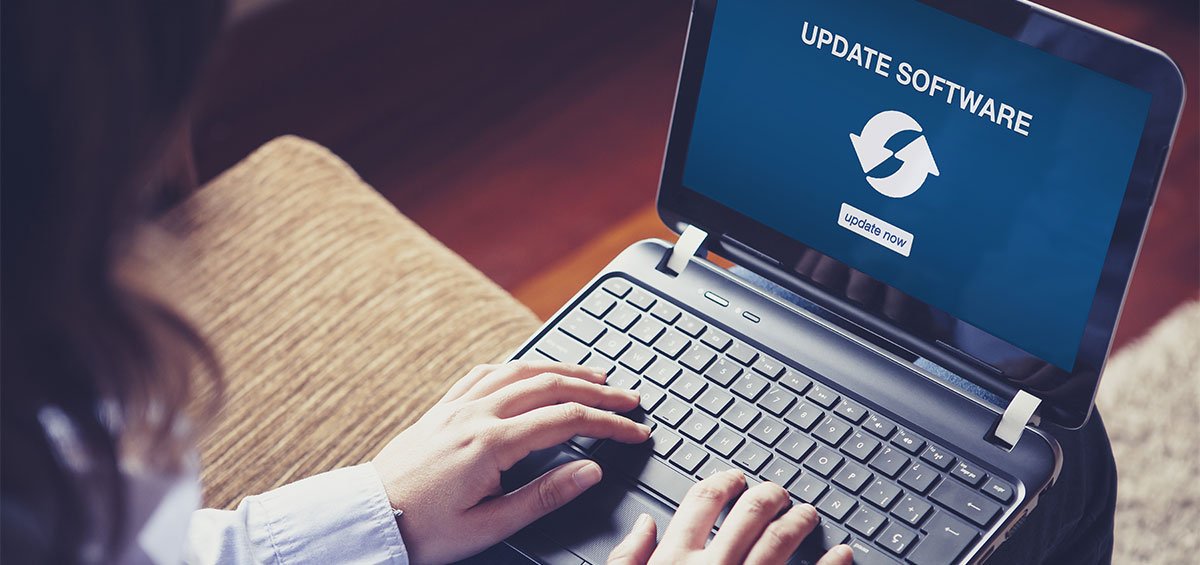
កម្មវិធីកុំព្យូទ័រដែលហួសសម័យអាចប៉ះពាល់យ៉ាងធ្ងន់ធ្ងរដល់ថ្មរបស់អ្នក ព្រោះវាប្រើប្រាស់ថាមពលច្រើននៅពេលដំណើរការដំណើរការណាមួយ ដូច្នេះវាជាការប្រសើរ ធ្វើបច្ចុប្បន្នភាពកម្មវិធីបញ្ជា និងកម្មវិធីរបស់អ្នក។
10. ពិនិត្យសីតុណ្ហភាព
ជាការប្រសើរណាស់, ពិនិត្យមើលសីតុណ្ហភាពដែលអ្នកប្រើកុំព្យូទ័រយួរដៃរបស់អ្នក។ កំដៅខ្លាំងពេកសម្លាប់ថ្មបន្តិចម្តងៗ។ សីតុណ្ហភាពដើរតួជាឃាតករស្ងាត់។ ដូច្នេះហើយ ត្រូវប្រាកដថាទុក Laptop របស់អ្នកនៅកន្លែងដែលមានពន្លឺព្រះអាទិត្យដោយផ្ទាល់ ឬនៅក្នុងឡានបិទជិត។
11. ជៀសវាងការគិតថ្លៃលើស
តាមរយៈការបញ្ចូលថ្មលើស កោសិកាថ្មត្រូវបានខូចខាត។ នេះអាចប៉ះពាល់ដល់ថ្មទំនេរច្រើនរបស់អ្នក ជៀសវាងការបញ្ចូលថ្មលើសតាមដែលអាចធ្វើទៅបាន ដើម្បីទទួលបានថ្មទំនេរប្រសើរជាងមុនពីកុំព្យូទ័រយួរដៃរបស់អ្នក។
12. រក្សាទំនាក់ទំនងថ្មឱ្យស្អាត
ចំណុច ឬទំនាក់ទំនងដែលបង្កើតជាកោសិកាថ្មរបស់អ្នក ត្រូវការថាមពលកុំព្យូទ័រយួរដៃ ដែលផ្តល់ការថែទាំប្រសើរជាងមុន ដោយសារកាបូនត្រូវបានប្រមូលនៅលើពួកវាពេលខ្លះ។ ហើយនេះអាចប៉ះពាល់ដល់ដំណើរការនៃថ្ម ដូច្នេះវាជាការល្អបំផុតក្នុងការសម្អាតវាឱ្យបានទៀងទាត់។
13. ឧបករណ៍ដោះស្រាយបញ្ហាថាមពលវីនដូ
អ្នកអាចដំណើរការកម្មវិធីដោះស្រាយបញ្ហាថាមពល ដើម្បីកែតម្រូវការកំណត់ថាមពលកុំព្យូទ័ររបស់អ្នក។ ឧបករណ៍ដោះស្រាយបញ្ហាថាមពលពិនិត្យអ្វីៗដូចជាការកំណត់អស់ពេលរបស់កុំព្យូទ័រ និងកំណត់រយៈពេលដែលកុំព្យូទ័ររង់ចាំមុនពេលបិទអេក្រង់ ឬចូលគេង។ ការកែតម្រូវការកំណត់ទាំងនេះអាចជួយអ្នកក្នុងការសន្សំថាមពល និងពន្យារអាយុជីវិតនៃថ្មកុំព្យូទ័ររបស់អ្នក។
14. ប្រើ MSConfig
MSConfig គឺជាឧបករណ៍ប្រើប្រាស់ប្រព័ន្ធសម្រាប់ដោះស្រាយបញ្ហាដំណើរការចាប់ផ្តើម Microsoft Windows ។ វាអាចបិទ ឬបើកកម្មវិធីឡើងវិញ កម្មវិធីបញ្ជាឧបករណ៍ សេវាកម្ម Windows ដែលដំណើរការនៅពេលចាប់ផ្ដើម ឬផ្លាស់ប្តូរប៉ារ៉ាម៉ែត្រចាប់ផ្ដើម។
អ្នកអាចជៀសវាងការផ្ទុកកម្មវិធីដែលមិនចាំបាច់នៅពេលចាប់ផ្តើមដោយគ្រាន់តែបញ្ឈប់ពួកវា។ បើកប្រអប់ RUN ហើយវាយ MSConfig ហើយចុច ចុចប៊ូតុង Enter ដើម្បីបើកឧបករណ៍ប្រើប្រាស់។
15. ជ្រើសរើសកុំព្យូទ័រយួរដៃល្អជាង
ពេលទិញ Laptop អ្នកគួរតែទៅរកថ្ម mAh ល្អជាង ( milliamperes) ។ ពេលណាក៏បាន កាន់តែប្រសើរនៅក្នុង milliamperes កាន់តែប្រសើរសម្រាប់ថ្មទំនេរ។ ដូច្នេះអ្នកគួរតែជ្រើសរើស កុំព្យូទ័រយួរដៃល្អបំផុត សម្រាប់ការបម្រុងទុកថ្មល្អបំផុត។
16. អេក្រង់ស្រអាប់
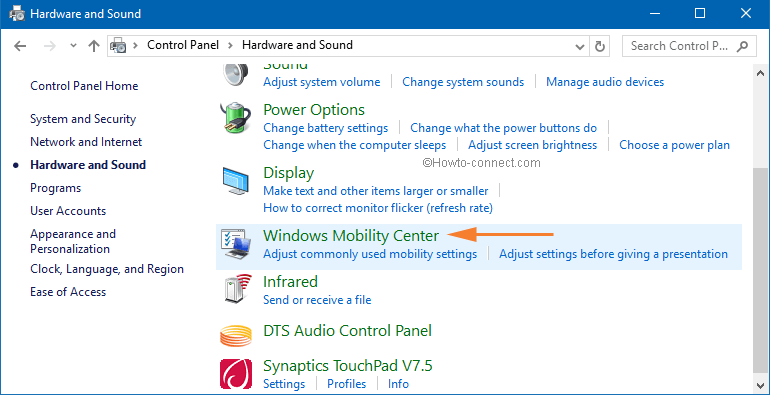
កត្តាសំខាន់បំផុតមួយដែលដើរតួយ៉ាងសំខាន់ក្នុងការអស់ថ្មគឺអេក្រង់កុំព្យូទ័រយួរដៃ។ ក្នុងករណីនេះ ការបន្ថយពន្លឺអេក្រង់ហាក់ដូចជាជម្រើសដ៏ល្អបំផុតសម្រាប់អាយុកាលថ្មទាំងមូល។ ជាធម្មតា កុំព្យូទ័រយួរដៃ Windows ភ្ជាប់មកជាមួយប៊ូតុងដែលមានស្លាកសញ្ញាព្រះអាទិត្យ ដែលអនុញ្ញាតឱ្យអ្នកប្រើប្រាស់គ្រប់គ្រងពន្លឺនៃអេក្រង់។
ប្រសិនបើកុំព្យូទ័រយួរដៃរបស់អ្នកបាត់ប៊ូតុងពន្លឺ អ្នកត្រូវសង្កត់គ្រាប់ចុច Windows ហើយចុច X ។ វានឹងបើក Windows Mobility Center ដែលអ្នកអាចផ្លាស់ប្តូរពន្លឺបាន។
17. កុំទុកកុំព្យូទ័រយួរដៃរបស់អ្នកដោយគិតថ្លៃជាអចិន្ត្រៃយ៍
ជាការប្រសើរណាស់ យើងទាំងអស់គ្នាមានទម្លាប់ទុកកុំព្យូទ័រយួរដៃរបស់យើងឱ្យជាប់ជានិច្ច។ គួរកត់សំគាល់ថា អាគុយលីចូម-អ៊ីយ៉ុង មិនអាចសាកលើសបានទេ។ ទោះយ៉ាងណាក៏ដោយ វាមិនល្អសម្រាប់សុខភាពទូទៅរបស់ថ្មនោះទេ។
ក្រុមហ៊ុនផលិតជាច្រើនដូចជា Lenovo និង Sony ភ្ជាប់មកជាមួយឧបករណ៍ប្រើប្រាស់ដែលអនុញ្ញាតឱ្យអ្នកប្រើប្រាស់កំណត់ការសាកថ្មឱ្យពេញ ដើម្បីជៀសវាងការខូចថ្ម។ ដូច្នេះ ប្រសិនបើអ្នកចង់ប្រើប្រាស់ Laptop របស់អ្នកដោយថាមពលថ្ម និងទទួលបានថាមពលថ្មអតិបរមា សូមបិទឧបករណ៍កំណត់ ហើយអនុញ្ញាតឱ្យ Laptop សាកពេញ 100%។
18. ទទួលបានឧបករណ៍ថែទាំថ្ម
កុំព្យូទ័រយួរដៃជាធម្មតាភ្ជាប់មកជាមួយឧបករណ៍ថែទាំថ្មដែលភ្ជាប់មកជាមួយដែលផ្តល់នូវការយល់ដឹងកាន់តែស៊ីជម្រៅទៅលើការគិតថ្លៃ វដ្ត និងអាយុកាលដែលនៅសល់។ ប្រសិនបើអ្នកផលិតរបស់អ្នកមិនមានឧបករណ៍ថែទាំថ្មជាក់លាក់ទេ អ្នកអាចទទួលបានឧបករណ៍ឥតគិតថ្លៃដែលមាននៅលើអ៊ីនធឺណិត។
19. បិទមុខងារ Windows មួយចំនួន
ប្រសិនបើអ្នកកំពុងប្រើ Windows 10 នៅលើកុំព្យូទ័រយួរដៃរបស់អ្នក ថ្មកុំព្យូទ័រយួរដៃរបស់អ្នកអាចនឹងអស់លឿនជាងធម្មតា។ នេះគឺដោយសារតែ Windows 10 ភ្ជាប់មកជាមួយលក្ខណៈពិសេសដែលមិនចាំបាច់ដែលមិនធ្វើអ្វីក្រៅពីកែលម្អវា។
បើកការស្វែងរកវីនដូ ហើយវាយបញ្ចូលមុខងារវីនដូ។ បន្ទាប់មកចុចលើ Turn Windows features on or off; នៅក្នុងបង្អួចបន្ទាប់ ដោះធីកមុខងារដែលអ្នកមិនត្រូវការ ហើយចុចប៊ូតុងយល់ព្រម។
20. តែងតែប្រើអាដាប់ទ័រសមស្រប

អ្នកប្រើប្រាស់តែងតែត្រូវប្រាកដថា អាដាប់ទ័រដែលពួកគេប្រើដើម្បីសាកថ្មកុំព្យូទ័រយួរដៃរបស់ពួកគេគឺពិតប្រាកដ ប្រសិនបើអ្នកមិនប្រើដើមទេ សូមប្រាកដថាអាដាប់ទ័រត្រូវគ្នានឹងលក្ខណៈបច្ចេកទេសត្រឹមត្រូវ។ ការប្រើអាដាប់ទ័រខុសអាចបំផ្លាញថ្មក្នុងរយៈពេលយូរ។
អ្នកអាចបង្កើនការបម្រុងទុកថ្មរបស់អ្នកបានយ៉ាងងាយស្រួលដោយធ្វើតាមជំហាន និងវិធានការទាំងអស់នេះ។ ខ្ញុំសង្ឃឹមថាអ្នកចូលចិត្តការបង្ហោះនេះ កុំភ្លេចចែករំលែកការបង្ហោះនេះជាមួយមិត្តរបស់អ្នក ហើយទុកមតិយោបល់ ប្រសិនបើអ្នកដឹងពីសកម្មភាពបន្ថែម។